Tipps und Tricks rund um Word
Alte Texte weiterverwenden
Vermutlich haben Sie oft genug den Ratschlag bekommen, dass man alte Dokumente nicht weiterverwendet und dass Sie den Text als reinen "Nur-Text" in ein neues Dokument einfügen sollen.
Das ist die reine Lehre. Und ich stimme zu, dass der einzige Weg, um ein absolut sauberes neues Dokument zu erzeugen. Das bedeutet, Sie markieren den alten Text, kopieren ihn in die Zwischenablage und fügen ihn dann in ein neues Dokument ein mit "Start | Einfügen | Inhalte einfügen | Unformatierter Text".
Allerdings ist das auch der Weg, der uns maximal viel Arbeit beschert. Die Praxis im Sekretariat erlaubt das oft aus Zeitgründen gar nicht. Ich zeige Ihnen heute darum einen Kompromiss.
Voraussetzung
Dieser Weg funktioniert nicht, wenn das Quelldokument bereits hochgradig defekt ist. Fehlermeldungen, unerklärliches Verhalten beim Drucken, verschwundene Nummerierungen und so fort sind ein Indiz für ein kaputtes Dokument. Damit können Sie es zwar versuchen, aber die Erfolgschancen sind eher gering. Sie werden dann auf das Enfügen als "Nur Text" zurückgreifen müssen.
Schritt 1
Machen Sie vom Ursprungsdokument, dessen Text Sie übernehmen wollen, eine Kopie. Dann machen Sie sich an das Bereinigen.
- Welche Formate müssen Sie unbedingt übernehmen?
- Welche Formatvorlagen werden im Zieldokument ebenfalls vorhanden sein?
- Welche Formatvorlagen dürfen nicht übertragen werden?
Lassen Sie sich anzeigen, welche Formatvorlagen zugewiesen wurden. Zum einen sollten Sie alle manuellen Formate einblenden lassen (siehe dazu Formatvorlagen bereinigen). Zum anderen blenden Sie mit "Datei | Optionen | Erweitert | Anzeige: Breite des Formatvorlagenbereichs in Entwurfs- und Gliederungsansicht 3 cm" die Namen der Formatvorlagen ein. Sie sehen die Namen in der Ansicht "Entwurf" am linken Rand.
Damit verschaffen Sie sich einen Überblick über die Formatvorlagen und die manuellen Formatierungen. Entfernen Sie dann alle Formate, die Sie nicht übernehmen wollen.
| Manuelle Absatzformate entfernen | STRG + Q |
| Manuelle Zeichenformate entfernen | STRG + Leerschritt |
| Absatz zum "Standard" machen | STRG + SHIFT + N |
Formatvorlagen, die Sie erhalten wollen, deren Namen aber nicht akzeptabel ist, benennen Sie einfach um. Das ist beispielsweise der Fall, wenn die Namen auf eine fremde Firma schließen lassen ...
Schritt 2
Erstellen Sie ein neues Dokument. In diesem Zieldokument müssen Sie ebenfalls einige Vorbereitungen treffen. Erstellen Sie eine Überschrift der ersten Ebene, verwenden Sie einen Standard-Absatz. Schreiben Sie jeweils ein paar Buchstaben in diese Absätze. Wenn es andere wichtige Formatvorlagen im Zieldokument gibt, erstellen Sie vorsichtshalber auch davon einen Absatz. Aber in der Regel reichen Überschrift 1 und Standard. Warum das wichtig ist, steht hier.
Achtung! Wenn Sie alte Texte in ein bereits bestehendes Zieldokument einfügen, machen Sie zuerst eine Kopie des Zieldokumentes. Kopieren Sie testweise den Text hinein und kontrollieren Sie auf Fehler. Achten Sie besonders auf die Nummerierungen!
Kopieren Sie aus dem Quelldokument den Text und fügen Sie ihn nach Ihren "Dummy"-Absätzen mit STRG+V ein. Kontrollieren Sie jetzt die Formate und arbeiten Sie nach, was nicht gewollt ist:
- Formatvorlagennamen ändern
- Überflüssige Formatvorlagen löschen
- Unerwünschte manuelle Formate entfernen
Ganz wichtig ist, dass Sie die Nummerierungen kontrollieren und anpassen. Häufig müssen die Überschriften nocheinmal ausdrücklich zugewiesen werden.
Klicken Sie im Aufgabenbereich die Formatvorlage mit Pluszeichen mit der rechten Maustaste an und wählen Sie "Alle Instanzen von xx markieren". Im Text werden jetzt alle Stellen markiert, die z. B. mit der Formatvorlage "Überschrift2" formatiert sind. |
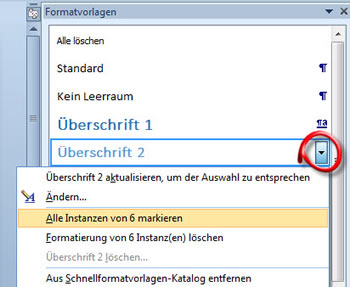 |
Wenn die Stellen markiert sind, klicken Sie direkt auf "Überschrift 2" und weisen damit ausdrücklich noch einmal die Überschrift 2 zu. Damit werden Formate und Nummerierungen noch einmal zugewiesen.
Hinweise
Ich wiederhole noch einmal, was ich einleitend geschrieben habe: die reine Lehre ist das Einfügen als "Nur Text" und das komplette Nachformatieren im Zieldokument. Ich weiß, dass viele Wordexperten meinen "Kompromiss" rigoros ablehnen - aber ich weiß auch, dass wir im Sekretariat mit Zeitnot kämpfen und es gar nicht möglich ist, immer besonders schön und elegant zu arbeiten. Darum ist meine Anleitung genau das: ein Kompromiss zwischen der reinen Lehre und den krummen Wegen, zu denen wir in der Praxis oft gezwungen sind.
Mein Kompromiss ist nicht geeignet für bereits kaputte Quelldokumente.
Er ist auch nicht sinnvoll, für sehr kurze Dokumente. Zwei oder drei Seiten können Sie besser als "Nur Text" einfügen und nachformatieren.
30.11.2014
